Haluat lisätä kuvan Google Slides -asiakirjaasi ja varmistaa, että tekstiä on helppo lukea. Voit tehdä sen noudattamalla muutamia yksinkertaisia ohjeita. Läpinäkyvyysvaihtoehdon lähellä on muita vaihtoehtoja, joista voit valita muuttaaksesi kuvan ulkoasua.
Kuinka tehdä kuvasta läpinäkyvä Google Slidesissa
Kun avaat uuden Google Slides -tiedoston, napsauta ylhäältä Lisää-vaihtoehtoa. Valitse kuvat ja sen jälkeen lähde. Voit valita vaihtoehdoista, kuten kuvan lataamisen tietokoneelta, haun verkosta, Google Drivesta, Google Kuvista, bu-URL-osoitteesta tai kamerasta.
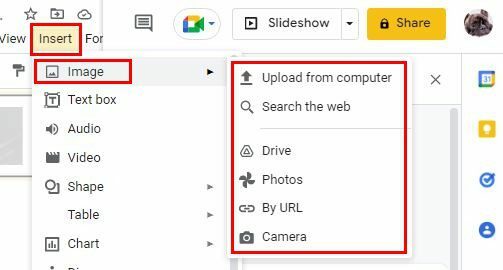
Kun olet lisännyt kuvan, valitse se napsauttamalla sitä. Napsauta sitä hiiren kakkospainikkeella ja valitse Muotoiluasetukset.
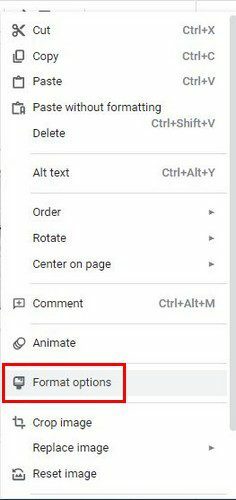
Kun olet Muoto-vaihtoehdossa, sinun pitäisi nähdä läpinäkyvyys-liukusäädin. Täällä voit tehdä kuvasta niin läpinäkyvän kuin haluat. Voit myös käyttää muita liukusäätimiä kirkkauden ja kontrastin säätämiseen. Voit aina käyttää alareunassa olevaa nollauspainiketta, jos haluat aloittaa alusta.
Kuinka tehdä muodoista läpinäkyviä Google Slidesissa
Voit tehdä siitä läpinäkyvän, jos haluat lisätä muodon Google Doc -tiedostoosi milloin tahansa. Aloita napsauttamalla yläreunassa olevaa muotokuvaketta. Se on se, joka näyttää pieneltä neliöltä, jonka vasemmassa yläkulmassa on ympyrä.
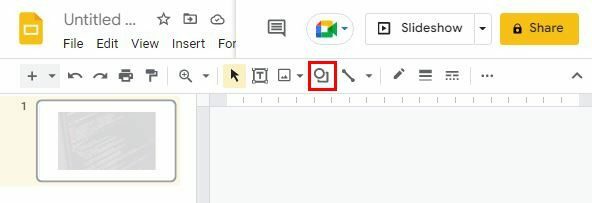
Aseta kohdistin Muodot-vaihtoehdon päälle, jolloin näkyviin tulee sivuikkuna, jossa on erilaisia muotovaihtoehtoja.
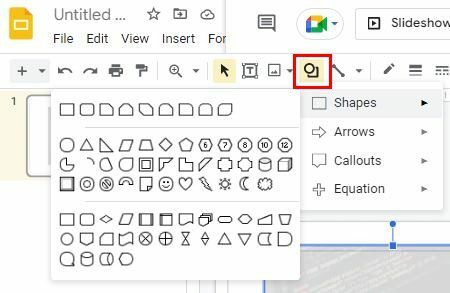
Kun kuva on lisätty, napsauta sitä ja korosta se sinisellä. Napsauta kuvaa hiiren kakkospainikkeella ja valitse alareunasta läpinäkyvä vaihtoehto.
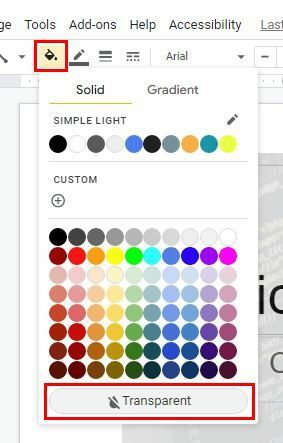
Muotojen läpinäkyväksi tekemisen haittapuoli on se, että voit käyttää liukusäädintä kuten kuvien kanssa. Toivottavasti Google lisää liukusäätimen vaihtoehdon tulevaisuudessa, mutta vain Google tietää, aikooko he lisätä tämän vaihtoehdon.
Johtopäätös
Google Slides tarjoaa sinulle erilaisia vaihtoehtoja luomuksillesi. Yksi näistä vaihtoehdoista on tehdä kuvistasi ja muodoistasi läpinäkyviä. Muista, että voit käyttää liukusäädintä säätääksesi juuri oikean määrän läpinäkyvyyttä kuville, mutta et muodoille. Luuletko, että Google lisää liukusäätimen lähitulevaisuudessa? Jaa ajatuksesi alla olevissa kommenteissa, ja älä unohda jakaa artikkelia muiden kanssa sosiaalisessa mediassa.